Якщо ви використовуєте кілька систем Windows 10 тави підключили свій обліковий запис Microsoft на всіх машинах, якими ви користуєтесь, ви можете синхронізувати налаштування на різних пристроях. Під час синхронізації налаштувань однією з багатьох речей, які синхронізуються, є ваші шпалери. Це означає, що якщо ви знайдете приємну шпалеру і встановите її як фон у своїй робочій системі, вона синхронізується з вашою домашньою системою. Це все чудово, але якщо вам колись знадобиться знайти синхронізовані шпалери в системі, ви можете. Windows 10 зберігає їх у тимчасове місце. Ось де їх можна знайти.
Синхронізовані шпалери для Windows 10
Найшвидший спосіб перегляду всіх синхронізованих шпалерУ Windows 10 слід відкрити поле запуску за допомогою комбінації клавіш Win + R. У поле для запуску введіть наступне. Ви також можете ввести його в рядку розташування в Провіднику файлів.
%localappdata%microsoftwindowsthemesroamedthemefiles
Відкриється Провідник файлів, і ви побачите папку "DesktopBackground". Всередині цієї папки ви побачите всі ваші синхронізовані шпалери. Вони будуть у форматі BMP.

Ви не повинні переміщувати файли з цієї папки, якщо ви не збираєтесь їх використовувати. Якщо ви перемістите файли, і один з них все ще використовується, ви отримаєте чорну шпалеру.
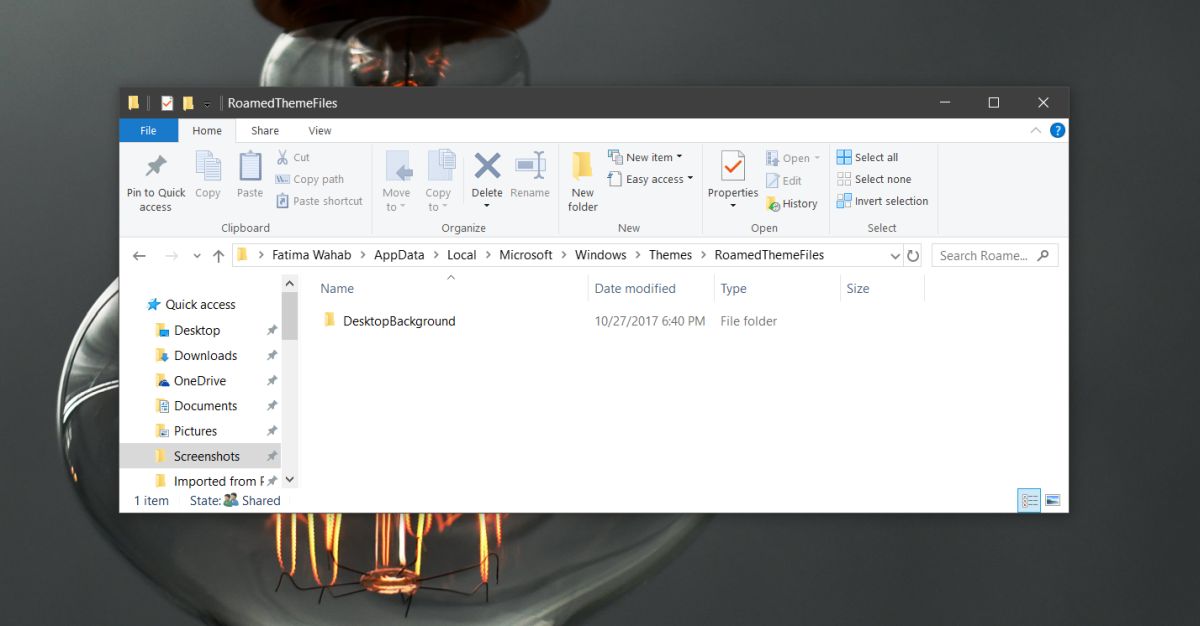
Windows 10 зберігає копію всіх шпалер, якіти використовуєш. У ній не буде копії будь-яких шпалер, але у них буде досить довга історія. Ця історія зберігає так, що, якщо ви випадково видалите оригінальний файл шпалер, ви не втратите фон робочого столу. Він також зберігає тимчасову резервну копію всіх зображень прожектора Windows 10, і ви можете перемістити їх на постійне місце, якщо хочете.
Синхронізовані шпалери є досить хорошимиякість. Windows 10 не надто погіршує якість Файли BMP великі, тож ви знаєте, що ви не отримуєте жахливе, нерівне зображення. Коли у вас є зображення, ви можете поділитися ним з кимось, хто, можливо, попросив його, використовувати зображення для чогось іншого або використовувати його як шпалери в локальному обліковому записі.
Синхронізація шпалер займає небагато часурізні системи. Якщо ви нещодавно змінили шпалери в одній системі, і вона не синхронізована з вашою новою системою, приділіть їй кілька хвилин. Крім того, якщо ви вимкнете свою систему вдруге, коли ви змінили шпалери, вона може не завантажуватися на сервери Windows, де вона повинна синхронізуватися з вашою іншою системою. Перехід не простий, але не надто вибагливий.












Коментарі